Come recuperare i dati dall’iPhone danneggiato dall’acqua
‘Ho accidentalmente fatto cadere il mio iPhone 6s in acqua e voglio sapere come recuperare i dati dall’iPhone 6s danneggiato dall’acqua. Si può recuperare? Qualcuno sa come affrontarlo?’
Purtroppo, vediamo molte domande come questa. Noi di Wondershare, gli editori di DrFoneTool e altri software, il nostro scopo principale è aiutare i nostri clienti. Nella situazione in cui potrebbe essere necessario recuperare i dati da a acqua danneggiata iPhone, pensiamo che la prima cosa sia valutare con calma, nel modo più calmo possibile! – la situazione.
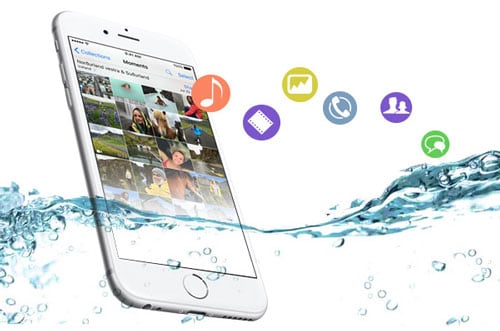
- Parte 1. Il tuo iPhone è danneggiato dall’acqua
- Parte 2. Recupero dati iPhone danneggiato dall’acqua: tre modi
Parte 1. Il tuo iPhone è danneggiato dall’acqua
Sintomi comuni di danni causati dall’acqua all’iPhone
Probabilmente hai qualche motivo per pensare che il tuo iPhone sia stato danneggiato dall’acqua. Queste sono le tipiche indicazioni che il danno è stato causato:
- Problemi di alimentazione e avvio: impossibile accendere, riavviare immediatamente dopo l’accensione o lo schermo bianco della morte.
- Guasto hardware: l’altoparlante non funziona, il microfono non funziona o il tuo iPhone si sta surriscaldando.
- Messaggi di avviso: potresti ricevere uno o più messaggi di errore quando usi l’iPhone, messaggi che non hai mai visto prima, come ‘Questo accessorio non è progettato per funzionare con iPhone’ o ‘La ricarica non è supportata con questo accessorio’, ecc.
- Problemi con le applicazioni: browser Safari, e-mail o altri programmi che si aprono e si chiudono senza motivo.
Ulteriori informazioni
Se non sei ancora sicuro, Apple ti ha dato un aiuto in più. Spegni prima il telefono, quindi studia e segui i consigli dei diagrammi seguenti. Quando il tuo iPhone è stato esposto all’acqua, vedrai un punto rosso. Se no, congratulazioni! Il tuo iPhone non è danneggiato dall’acqua.
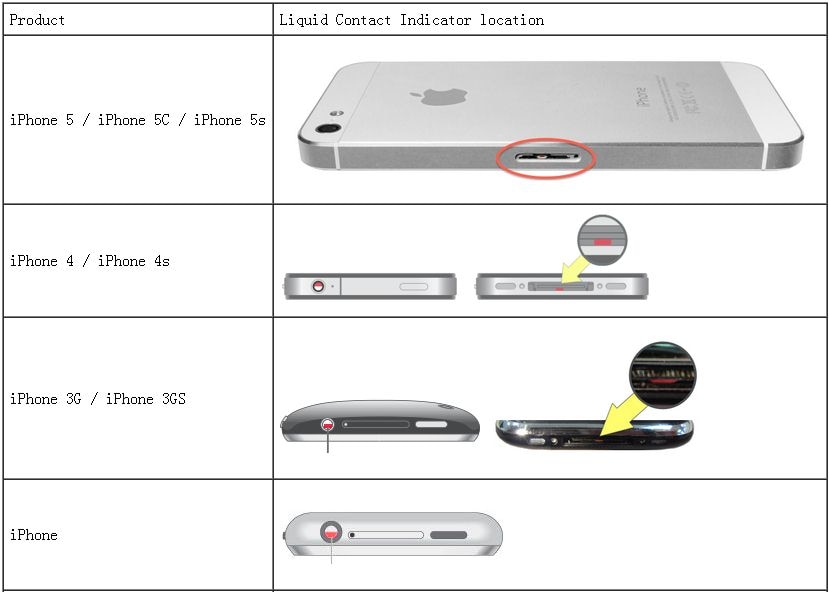
Prime cose da fare.
Spegni immediatamente il tuo iPhone
Se pensi che il tuo iPhone sia stato danneggiato dall’acqua, non usarlo affatto. Per prima cosa, allontanalo dalla fonte d’acqua, quindi spegnilo.
Non asciugarlo con un asciugacapelli
È probabile che l’uso di qualsiasi tipo di dispositivo di asciugatura spinga l’acqua ulteriormente nel telefono come qualsiasi altra cosa. Conosci quelle piccole borse che vengono fornite con la tua nuova fotocamera, la tua nuova TV o, in effetti, il tuo nuovo telefono? Contengono silice e questa è la cosa migliore da usare. Metti il telefono in un contenitore con sacchetti di silice (che possono essere acquistati in più punti) o con riso crudo, per alcuni giorni per farlo asciugare.
Visita un negozio di riparazioni rispettabile.
La popolarità degli iPhone significa che vengono sempre sviluppate nuove soluzioni, comprese possibili soluzioni a questo tipo di problema.
Esegui il backup dei dati del tuo iPhone con iTunes o iCloud
Sarà un grande conforto per te se sai di avere un backup dei tuoi dati. Naturalmente, pensiamo che il modo migliore per farlo sia usare DrFoneTool – Backup del telefono (iOS). Tuttavia, un inizio ragionevole sarebbe usare iTunes.

Apple ti fornisce un sistema di backup di base.
Esegui il backup dei dati del tuo iPhone con iCloud: vai su Impostazioni > iCloud > Backup iCloud.
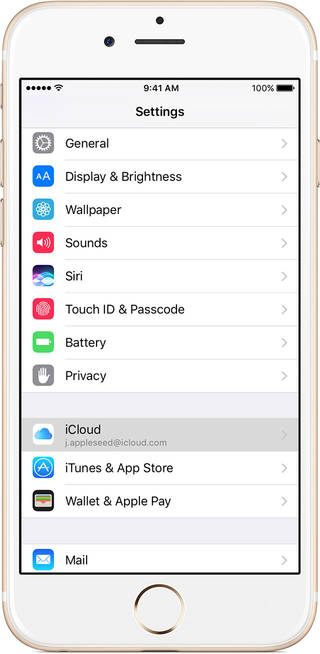
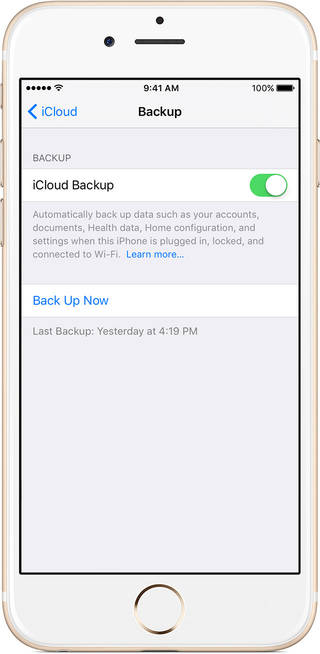
Pensiamo che ci sia un approccio migliore. Come suggerisce il nome, DrFoneTool può aiutarti a eseguire molte attività di risoluzione dei problemi sul tuo iPhone. Ciò include il ripristino dei dati da un file di backup di iTunes o da un backup di iCloud o utilizzando il ripristino del sistema per i dispositivi iOS.
Lascia che ti guidiamo attraverso i passaggi, per mostrarti come recuperare i dati da un iPhone danneggiato dall’acqua. Il nostro toolkit DrFoneTool lo fa facilmente e molto altro ancora! Scopri di più a recuperare i dati da un iPhone rotto or come eseguire il backup dell’iPhone senza passcode.
Parte 2. Recupero dati iPhone danneggiato dall’acqua: tre modi
Di solito, quando un iPhone è danneggiato dall’acqua, lo porteresti in officina. Di solito lo ripristineranno alla normalità ma non recupereranno i tuoi dati persi. Essendo calmi e razionali, la massima priorità deve essere il recupero dei dati. La buona notizia in tutto questo è che non devi perdere tempo prezioso per andare in officina, puoi quasi sicuramente ottenere ciò che desideri senza uscire di casa tramite DrFoneTool – Recupero dati (iOS). Siamo qui per aiutare.

DrFoneTool – Recupero dati (iOS)
La migliore soluzione per il recupero dei dati dell’iPhone danneggiato dall’acqua
- Recupera i dati dell’iPhone dalla memoria interna, da iCloud e da iTunes.
- Scansiona i dispositivi iOS per recuperare foto, video, contatti, messaggi, note, ecc.
- Ti consente di visualizzare in anteprima e scaricare tutti i contenuti nei file di backup di iCloud/iTunes.
- Ripristina selettivamente i dati di backup di iCloud/iTunes su iOS o computer.
Metodo 1. Recupera direttamente i dati dall’iPhone danneggiato dall’acqua
Nota: Se stai utilizzando iPhone 5 o versioni successive e non hai mai eseguito il backup dei dati su iTunes, è rischioso recuperare musica e video da iPhone direttamente con questo strumento. se vuoi solo recuperare selettivamente altri tipi di dati, vale anche la pena provare.
Passo 1. Collega il tuo iPhone al PC e fai una scansione
Installa DrFoneTool sul tuo computer. Esegui il programma e vedrai la finestra principale. Collega il tuo iPhone, fai clic su ‘Recupero dati’ e fai semplicemente clic su ‘Avvia’ per avviare la scansione.

Dashboard di DrFoneTool per il recupero dati iOS
Passo 2. Recupera selettivamente i dati all’interno del tuo iPhone
Quando il tuo dispositivo iOS è stato scansionato completamente, controlla e seleziona gli elementi che desideri recuperare. Contrassegna tutti gli elementi che desideri e fai clic su ‘Recupera’ per salvare i dati iOS sul tuo computer.

Metodo 2. Come recuperare i dati cancellati (come iMessage) da iTunes Backup
Puoi utilizzare iTunes per eseguire automaticamente il backup dei dati su un iPhone, iPad o iPod touch. Dopo aver perso dati come i tuoi iMessage, puoi ripristinare direttamente i dati di backup da iTunes sul tuo iPhone.
Ecco i vantaggi che DrFoneTool toolkit possiede nell’aiutarti a recuperare i dati cancellati da iTunes.
| DrFoneTool – Recupero dati (iOS) | Ripristina tramite iTunes | |
|---|---|---|
| Dispositivi supportati | Tutti gli iPhone, inclusi iPhone X/8 (Plus)/7 (Plus), iPad e iPod touch | Tutti gli iPhone, iPad, iPod touch |
| Vantaggi |
Visualizza l’anteprima del contenuto di backup di iTunes gratuitamente prima del ripristino; |
Gratuito; |
| CONTRO | Software a pagamento con una versione di prova. |
Nessuna anteprima dei dati di iTunes; |
| Scaricare | Versione di Windows, Versione per Mac | Dal sito ufficiale Apple |
Passo 1. Seleziona il backup di iTunes
Se lo hai già fatto scaricato e installato DrFoneTool, esegui il programma e seleziona ‘Recupero dati’. È quindi possibile trovare il programma elenca i file di backup di iTunes. Suggerisci di scegliere l’ultimo pacchetto di backup. Fai clic su Avvia scansione per iniziare a estrarre tutti i tuoi dati dal backup di iTunes.

scegli il backup più recente da iTunes
Passo 2. Visualizza in anteprima e recupera i dati cancellati (come iMessage) dal backup di iTunes
Quando i dati di iTunes vengono estratti, tutti i contenuti del backup vengono visualizzati elemento per elemento. Seleziona, mettendo un segno di spunta nelle caselle, gli elementi che desideri. È possibile visualizzare in anteprima il contenuto di tutti i tipi di file. Fai clic sul pulsante ‘Recupera’ nell’angolo in basso a destra della finestra, puoi salvarli sul tuo computer. Forse non è stato un tale disastro e puoi recuperare i dati dall’iPhone danneggiato dall’acqua.
Metodo 3. Come recuperare i dati cancellati da iCloud Backup
Per ripristinare le nostre informazioni personali da un backup iCloud, devi ripristinare l’intero backup iCloud ripristinando prima il tuo iPhone da nuovo. Questo è l’unico approccio che Apple ti offre.
Se pensi in questo modo fa schifo, rivolgiti a DrFoneTool – Recupero dati (iOS). Ti consente di accedere, visualizzare in anteprima e recuperare in modo selettivo qualsiasi foto, musica, messaggi, indirizzi, messaggi… ecc., Che potresti desiderare dal tuo iPhone. Puoi recuperare i dati dall’iPhone danneggiato dall’acqua.
Passo 1. Avvia il programma e accedi al tuo iCloud
Quando lo strumento di ripristino è in esecuzione sul tuo computer, scegli la modalità di ripristino di ‘Recupera dal file di backup di iCloud’ dalla finestra principale. Quindi il programma visualizzerà una finestra in cui puoi accedere con il tuo ID Apple. Stai tranquillo: DrFoneTool prende molto sul serio la tua privacy e non conserva alcun record oltre alla tua registrazione originale.

Ci auguriamo che tu abbia queste informazioni a portata di mano.
Passo 2. Scarica il backup di iCloud per recuperare i dati da esso
Dopo aver effettuato l’accesso, lo strumento di ripristino legge automaticamente tutti i dati di backup di iCloud. Scegli l’elemento che desideri, probabilmente il più recente, e fai clic su ‘Download’ per scaricarlo.

Passo 3. Visualizza in anteprima e recupera le tue informazioni da iCloud
Il download richiederà un po’ di tempo, forse circa 5 minuti. Al termine, puoi ottenere tutti i dati nel backup di iCloud. Seleziona gli elementi desiderati e fai clic su ‘Ripristina su computer’ per salvarli rapidamente sul tuo computer.

Tutti i dati di backup di iCloud possono essere recuperati su PC
DrFoneTool – lo strumento telefonico originale – al lavoro per aiutarti dal 2003
Tutti noi di Wondershare, gli editori di DrFoneTool e altri fantastici strumenti software, vediamo il nostro ruolo principale nell’aiutarti. Questo approccio ha avuto successo per più di un decennio. Ci piacerebbe molto avere tue notizie per qualsiasi domanda, qualsiasi opinione tu possa avere.
ultimi articoli


